Tableaux
Le tableau donne une liste de données saisies (par ex. un registre de surcharges, sols, interface de la coupe...). Le titre du tableau contient une liste de postes (surcharge, nom, largeur, grandeur....).
Les données de certaines tableaux peuvent être triées par colonnes (en cliquant sur les flèches dans la partie droite de l'en-tête de la colonne). De cette façon, il est possible de trier les données du tableau par ordre alphabétique ou par valeur.
Fonctions spéciales des tableaux
Les fonctions spéciales associées aux tableaux sont disponibles en cliquant sur le bouton (hamburger) "Options" ![]() . Ce bouton est visible pour tous les tableaux des programmes GEO5. Généralement, l'exportation de données (aux formats XLSX, XLS, ODS, CSV et HTML) est disponible ici, mais certains tableaux nécessitent des fonctionnalités supplémentaires. Ces fonctions spéciales peuvent également être affichées en cliquant le bouton droit de la souris sur l'en-tête du tableau.
. Ce bouton est visible pour tous les tableaux des programmes GEO5. Généralement, l'exportation de données (aux formats XLSX, XLS, ODS, CSV et HTML) est disponible ici, mais certains tableaux nécessitent des fonctionnalités supplémentaires. Ces fonctions spéciales peuvent également être affichées en cliquant le bouton droit de la souris sur l'en-tête du tableau.
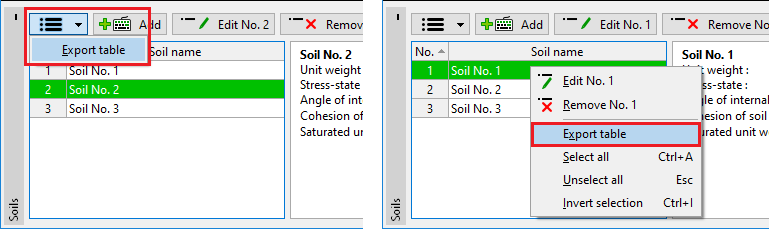 Exportation de données à partir d'un tableau
Exportation de données à partir d'un tableau
Ajouter un nouveau poste au tableau
L'apparence d'un tableau varie selon la section de saisie des données choisie. Le lien graphique entre les éléments dans le tableau et sur l'écran est essentiel ici. Certaines données (objets) peuvent être saisies seulement textuellement, d'autres graphiquement à l'aide de la souris. Si le programme permet la double saisie texte et graphique, les deux touches sont affichées dans le tableau.
Si le tableau ne comporte encore aucun élément ou s'il n'y a aucun élément encore affiché dans le tableau, ce sont seulement les touches "Ajouter", "Ajouter graphiquement" ou "Ajouter manuellement" qui sont affichées au dessus du tableau. Un nouvel élément est ajouté à la liste à l'aide de ces touches.
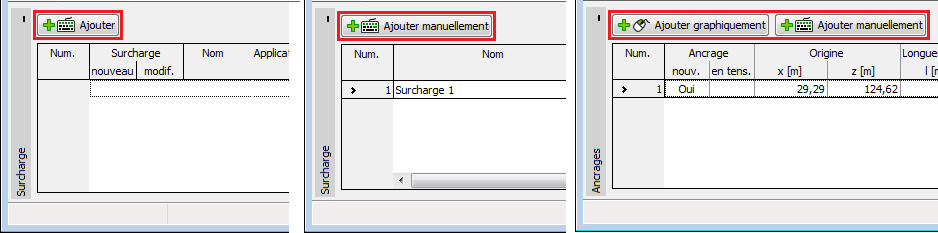 Ajout d'un nouvel élément dans le tableau
Ajout d'un nouvel élément dans le tableau
Modification des éléments dans le tableau
Si une ligne est marquée dans le tableau (surlignée en vert), les touches "Éditer" et "Supprimer" au-dessus du tableau deviennent actives. Le texte entre parenthèses affiche le numéro de l'élément dans le tableau. Avec ces boutons, il est possible de modifier les éléments (lignes) dans le tableau.
La sélection des éléments (lignes) dans le tableau est effectuée en appuyant sur la touche gauche de la souris. En cliquant sur la touche droite de la souris sur n'importe quelle ligne du tableau, alors un menu contextuel s'affiche.
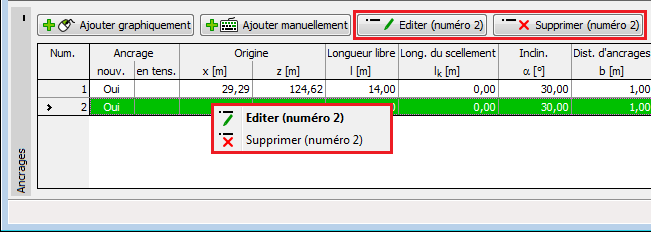 Edition des éléments du tableau
Edition des éléments du tableau
Si l'opération correspondante le permet (par ex. supprimer un élément du tableau), on peut éditer plusieurs éléments (plusieurs lignes) du tableau. L'image ci-dessous montre deux lignes choisies dans le tableau. Il est évident que la seule option valable est d'effacer les deux éléments du tableau, ce qui signifie que la touche "Éditer" n'est pas à disposition.
Plusieurs éléments (lignes) dans le tableau sont choisis en appuyant sur le bouton gauche de la souris et en appuyant en même temps sur la touche CTRL. En maintenant la touche SHIFT enfoncée et appuyant sur la touche gauche de la souris, toutes les lignes vers le haut ou le bas deviennent sélectionnées à partir de la ligne choisie.
Cliquer en dehors de ces lignes du tableau entraîne la disparition de la sélection.
 Édition de plusieurs éléments d'un tableau
Édition de plusieurs éléments d'un tableau
L'état de la sélection des lignes dans le tableau correspond avec l'état de l'affichage des objets sur le poste de travail (et vice versa). Si un élément ou un groupe des éléments (lignes) a été choisi dans le tableau, les objets correspondants sont affichés dans un état surligné sur le poste de travail. Si l'on place le curseur de souris au-dessus d'un des objets, l'objet correspondant est affiché en gras. Après avoir appuyé sur la touche "Supprimer" les objets (de même que les lignes dans le tableau) sélectionnés pour suppresion sont affichés en rouge.
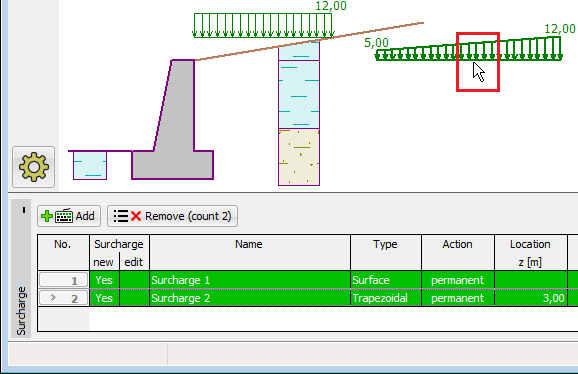 Affichage des objets sélectionnés
Affichage des objets sélectionnés
La désignation des objets avec les couleurs mentionnées est définie par défaut et peut être modifiée dans la fenêtre de dialogue "Administration des styles d'affichage".